
આપણે પહેલાંની પોસ્ટમાં જણાવ્યું તેમ, જ્યારે ઓએસએક્સ બૂટ, તે ડેસ્કટ .પ બતાવતા પહેલા ચોક્કસ એપ્લિકેશનોને લોડ કરશે, કેમ કે તેઓ સિસ્ટમના ભાગને મોનિટર કરે છે અથવા કારણ કે તેઓ શરૂઆતથી કોઈ સેવા પ્રદાન કરે છે. તે પ્રથમ પોસ્ટમાં, અમે મૂળભૂત ક્રિયાઓની રૂપરેખા આપી છે કે જે વપરાશકર્તાએ હમણાં જ OSX આવ્યા છે તે જાણવું જોઈએ.
આ નવી પોસ્ટમાં, અમે થોડી વધુ digંડા ખોદવા જઈશું અને બતાવીશું કે આપણે ક્યાં વધુ ફેરફાર કરી શકીએ છીએ અને તે સ્ટાર્ટર વસ્તુઓ ક્યાં સંગ્રહિત છે. આ રીતે અમે અમારા મેકના પ્રારંભને કેવી રીતે વેગ આપવું તે વધુ જાણીશું જ્યારે આપણને ખબર પડશે કે મંદી આવી છે.
જેમ તમે જાણો છો, OSX માં એપ્લિકેશનો છે સ્વયં સમાયેલ એક્ઝેક્યુટેબલ ફોલ્ડર્સ, એટલે કે, સિસ્ટમમાં રજૂઆત કરતી વખતે તેમને ઇન્સ્ટોલરની જરૂર નથી. જો કે, તમે નોંધ્યું હશે કે તેમાંના કેટલાક, જેમ કે forફિસ મ Macક, પાસે સ્થાપક જે સ્થાપિત કરવા માટે એક છે પ્રારંભ સ્ક્રિપ્ટો સેવાઓ અથવા નાના ઉપયોગિતાઓનો પ્રારંભ કરવા માટે કે જે એપ્લિકેશન પછીથી ઉપયોગમાં લેશે. બીજી પરિસ્થિતિ કે જે તમે આગળ આવી શકો છો તે હોઈ શકે કે તમે વપરાશકર્તા સત્રના "સ્ટાર્ટઅપ આઇટમ્સ" માંથી કોઈ વસ્તુ દૂર કરી છે અને તે શરૂઆતમાં ચાલુ રહે છે. આ કિસ્સાઓમાં શું થઈ શકે છે? ચાલો નીચે જોઈએ કે આ બધી પરિસ્થિતિઓને કેવી રીતે અંકુશમાં રાખવી અને પહેલાના દિવસોમાં પ્રકાશિત કરેલી પોસ્ટની સાથે તમને તમારા મેકને વધુ ઝડપથી શરૂ કરવામાં સહાય કરશે તે રીતોને સમૃદ્ધ બનાવો.
- પહેલાની પોસ્ટમાં અમે ભલામણ કરી હતી કે વપરાશકર્તા સત્રના "સ્ટાર્ટઅપ આઈટમ્સ" માં તમે પસંદ કરી શકો છો કે શરૂઆતી વખતે અમે કઈ એપ્લિકેશનો ચલાવવા માંગીએ છીએ કે નહીં. આ પહેલું પગલું છે જે આપણે લેવું જોઈએ.

- હવે તે એક નવી ક્રિયાનો વારો છે જે અમે તમને પહેલા જણાવ્યા નથી, તે વિશે છે "સ્ટાર્ટઅપ આઈટમ્સ". પેક સાથેની આ સ્ટાર્ટઅપટાઇમ્સ સામાન્ય રીતે ઇન્સ્ટોલ કરેલી એપ્લિકેશનોની સ્ક્રિપ્ટો અને ગોઠવણી ફાઇલોથી બનેલી હોય છે અને પ્રારંભિક પ્રક્રિયાના અંતે અને સત્ર શરૂ કરતા પહેલા શરૂ કરવામાં આવે છે. આ પ્રકારની વસ્તુઓનો ઉપયોગ વિકાસકર્તાઓ દ્વારા સિસ્ટમ વપરાશકર્તાઓને સેવાઓ પ્રદાન કરવા માટે કરવામાં આવે છે. આ કિસ્સામાં, તે અમને રસ છે તે માર્ગ પર સ્થિત છે મintકિન્ટોશ એચડી / લાઇબ્રેરી / સ્ટાર્ટઅપ આઈટમ્સ આ તૃતીય-પક્ષ પ્રોગ્રામ્સ માટે ઉપલબ્ધ ફોલ્ડર છે અને તે જ રીતે નામવાળી બીજું ફોલ્ડર છે મintકિન્ટોશ એચડી / સિસ્ટમ / લાઇબ્રેરી / સ્ટાર્ટઅપ આઈટમ્સ, પરંતુ આ કિસ્સામાં તેનો ઉપયોગ સિસ્ટમ દ્વારા વિશિષ્ટ રીતે કરવામાં આવે છે જો તેને તેની જરૂર હોય અને તેમાં કંઈપણ શામેલ ન હોય. ઠીક છે, હવે તમે જાણો છો કે આ બે ફોલ્ડર્સ ક્યાં સ્થિત છે, અમે તેમનામાં સાચવેલી દરેક વસ્તુ વિશે વિગતવાર જઈશું નહીં, તમારા કિસ્સામાં તમારે ફક્ત જાણવું પડશે કે આ ફોલ્ડરોની અંદરની દરેક વસ્તુ દાખલ થવા પહેલાં શરૂ થઈ ગઈ છે સત્ર, તેથી જો કોઈ પણ ક્ષણે આપણે પ્રોગ્રામને અનઇન્સ્ટોલ કરીએ, તો આપણે ખાતરી કરવી પડશે કે તેની સાથે સંબંધિત કોઈ ફાઇલ નથી. જો તમને ખાતરી નથી કે ફાઇલ ખૂટે છે કે નહીં, તો તમે તેને બીજા સ્થાને ખસેડો, ફરીથી પ્રારંભ કરો, બધું સારું છે કે નહીં તેની ખાતરી કરો અને છેવટે સમસ્યા વિના તેને કા deleteી નાખો.

- અમે સાથે ચાલુ રાખો "લોંચ એજન્ટ્સ", જે ડિમન સાથે મળીને નિયંત્રિત બે સેવાઓ છે લોન્ચ, આ પ્રકારની સેવાઓનો એકીકૃત મેનેજર જે OSX નો ઉપયોગ કરે છે. લauચ એજન્ટ્સ .plist એક્સ્ટેંશનવાળી ફાઇલો છે જે વિવિધ પ્રકારનાં સ્ક્રિપ્ટ્સ લોંચ કરે છે. અમારી સિસ્ટમમાંથી તે ફોલ્ડરમાં સ્થિત છે મintકિન્ટોશ એચડી / સિસ્ટમ / લાઇબ્રેરી / લunchન્ચજેન્ટ્સ અને બાકીના અંદર મintકિન્ટોશ એચડી / લાઇબ્રેરી / લunchન્ચજેન્ટ્સ. બંને કિસ્સાઓમાં, જ્યારે પણ સત્ર દાખલ કરતી વખતે વપરાશકર્તા પ્રારંભ કરે છે ત્યારે આ ગોઠવણી ફાઇલો શરૂ થાય છે. આ ઉપરાંત, દરેક વપરાશકર્તાની અંદર આ ફાઇલોનું બીજું ફોલ્ડર વધુ વ્યક્તિગત કરેલી સેટિંગ્સ સાથે છે અને તે ફોલ્ડરમાં સ્થિત છે "વપરાશકર્તા "/ લાઇબ્રેરી / પ્રારંભ કરો એજન્ટો. તે ફોલ્ડરોમાં તમે પ્રોગ્રામ્સનો ટ્રેસ શોધી શકો છો જે અમારી હાર્ડ ડ્રાઇવ છોડવાનું સમાપ્ત કરતા નથી. અમારે શું કરવાનું છે તે તેમને જાતે શોધી અને કા deleteી નાખવું છે.

- છેલ્લે આપણે ફાઈલો વિશે વાત કરીશું "લોંચડેમન્સ". આ અને પાછલા મુદ્દાઓ વચ્ચેનો મુખ્ય તફાવત એ છે કે ડેમન્સ વપરાશકર્તાને લ inગ ઇન કરવાની જરૂરિયાત વિના, અને એજન્ટો તેઓ હંમેશાં તમારા વતી કાર્ય કરે છે. આ કિસ્સામાં, તે એવી સેવાઓ પણ છે જે કોઈપણ વપરાશકર્તા સત્ર પહેલાં શરૂ થાય છે. તેઓ ફોલ્ડર્સમાં સ્થિત છે મintકિન્ટોશ એચડી / સિસ્ટમ / લાઇબ્રેરી / લunchંચડેમન અને સાઇન મintકિન્ટોશ એચડી / લાઇબ્રેરી / લunchંચડેમન. અહીં આપણે સિસ્ટમ ફોલ્ડરમાં ક્યારેય નહીં, તે ફાઇલોને પણ ચકાસી શકીએ છીએ કે જે એપ્લિકેશનો સાથે લિંક કરેલી છે જેનો અમે હવે ઉપયોગ કરતા નથી અને કા deleteી શકતા નથી.
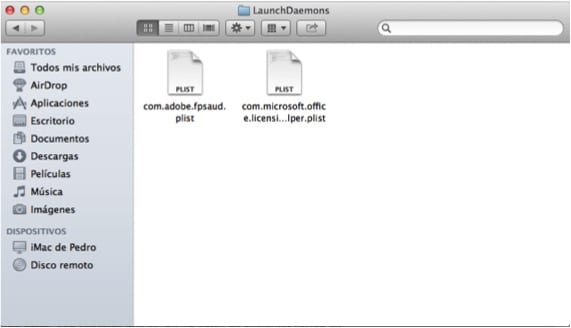
સાવચેત રહો અને તમારે હંમેશાં આ ક્રિયાઓ પાથ હેઠળ કરવી જોઈએ જે સિસ્ટમ પાથ નથી, કારણ કે તે પાથ પર તે theપરેટિંગ સિસ્ટમ પોતે જ છે જે તેની પોતાની સેવાઓનું સંચાલન કરે છે.
વધુ મહિતી - તમારા મેક સ્ટાર્ટઅપને ઝડપી બનાવો
હવે હા, હું પોસ્ટ પર તમને અભિનંદન આપું છું. માઇક્રોસ .ફ્ટ officeફિસ એપ્લિકેશનોના પ્રારંભને ઝડપી બનાવવા માટેની થોડી યુક્તિ પણ હું જાણું છું, જે કંઈક 75% જેટલી ઝડપી છે.
સલુક્સ્યુએક્સએક્સ
અને તમે તેને રાખો છો? કેટલું સારૂ. 🙁
સિસ્ટમ પસંદગીઓ / સામાન્ય (ફક્ત માઇક્રોસ Wordફ્ટ વર્ડમાં) જે વિભાગ કહે છે તે નિષ્ક્રિય કરવાનું સમાવે છે: Y ફોન્ટ્સ અને શૈલીઓનો મેનૂ WYSIWYG (તમે જે જુઓ છો તે મુદ્રિત છે)
મેં disabled વર્ડ / એક્સેલ / પાવરપોઇન્ટની પ્રસ્તુતિઓની ખુલ્લી ગેલેરીને પણ અક્ષમ કરી છે જ્યારે એપ્લિકેશન ખોલે છે »
તે કેવી રીતે કાર્ય કરે છે તે તમે કહો.
સલુક્સ્યુએક્સએક્સ
તમારા યોગદાન બદલ ખૂબ ખૂબ આભાર!
ગ્રાસિઅસ!
ઓહ, તે ખૂબ ખરાબ છે તમે એક અઠવાડિયા પહેલા આ મહાન યુક્તિઓ લખી નથી. મેં મારા મેકને ફોર્મેટ કર્યું અને ટીએમમાંથી પુન restoreસ્થાપિત કર્યું નહીં કારણ કે તે ખૂબ ધીમું હતું અને પછીથી મને ખબર પડી કે સમસ્યા ટક્સેરા એનટીએફએસમાં છે.
તમે કહ્યું તે બધું મેં કર્યું, મેં બધું કા deletedી નાખ્યું પણ ઇમેક શરૂ થતો નથી, તે સફરજનમાં રહે છે, હું શું કરું છું
પરંતુ તમે બરાબર શું કા deleteી નાખ્યું? થોડીક વધુ માહિતી પ્રદાન કરો ... શું તમે સિસ્ટમ ફોલ્ડર સાફ રાખ્યું છે? શું તમે બalલ્ટ-કી દબાવતા પહેલા તેને દબાવવાનો પ્રયત્ન કર્યો છે?
આખું લોંચડેમન્સ અને લucચજેન્ટ્સ ફોલ્ડર કા Deleteી નાખો
મેં પણ તે જ કર્યું… મેં સિસ્ટમમાંથી આખું લોંચડેમન્સ અને લucચજેન્ટ્સ ફોલ્ડર કા deletedી નાખ્યું… મારી હાર્ડ ડ્રાઇવ પરની બધી માહિતીને પુનર્સ્થાપિત કરવા અને ગુમાવવા માટે હું શું કરું છું ???… કૃપા કરીને મદદ કરો
જો મને યોગ્ય રીતે સમજાયું હોય તો તમારે આ ફોલ્ડર્સ કા deleteી નાખવા જોઈએ નહીં. ફક્ત તેમની અંદરની કેટલીક પ્રવેશો.
સાદર
સારું, જાણે કંઇ નહીં, અને ઘઉંને પાછું મૂર્ખ બનાવવું, મેં સિસ્ટમ લોંચ એજન્ટોની સ્ક્રિપ્ટ્સ પણ લોડ કરી છે…. આ ટિપ્પણીઓ વાંચ્યા ન હોવા બદલ ... .. કોઈ સમાધાન?
મેં લોંચડેમન્સ ફોલ્ડર પણ કા deletedી નાખ્યું છે અને હવે હું મેક શરૂ કરી શકતો નથી ... કૃપા કરીને સહાય કરો